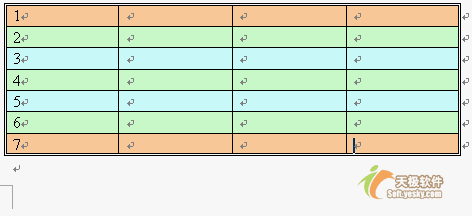前几天,笔者还正为表格各行交错着色的问题苦思冥想,正巧陈秀峰先生发表了《利用函数实现Excel表格自动隔行着色》看后顿时如醍醐灌顶、豁然开朗。按照陈先生文章的指引,只需添加几个步骤,就能在Excel中对表格奇偶行进行交错着色,为了让朋友们更加一目了然,本人姑且狗尾续貂一下,以下是具体步骤:
1.选择要进行着色的区域。如图1。

2.执行“格式→条件格式”,打开“条件格式”对话框。单击打开“条件1”的下拉列表,选择“公式”,在右侧的文本框中输入公式“=MOD (ROW(),2)=1”。再单击“格式”按钮,打开“单元格格式”对话框,指定一种颜色。公式的作用是选出行号为奇数的行,凡符合此公式条件的单元格即采用所指定的颜色格式。
3.单击“添加”按钮,添加第二个条件公式“=MOD(ROW(),2)=0”,再按上面的方法指定第二种颜色。即凡选中区域中行号为偶数的行,将以此颜色填充。如图2。

4.单击“确定”按钮,关闭对话框,选中区域即遵照上述设置按行号的奇偶数交错着色。如图3。

用这种方法制作出的奇偶行颜色交错的表格,有一个特点:在此区域中添加删除行时,其他所有受影响行都能根据其行号的奇偶自动重新调整颜色。具体效果请看下面的动画。
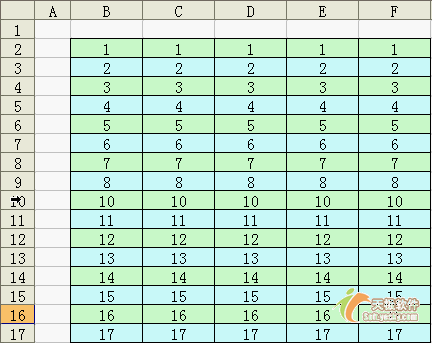
那么,对于
word中的表格,又该如何做?笔者反复尝试,发现自定义表格样式是一个较好的选择,能够实现类似于上述Excel表格的效果。操作步骤如下:
1.执行“表格”→“表格自动套用格式”,打开“表格自动套用格式”对话框。
2.单击“新建”按钮,打开“新建样式”对话框(也可以选择一种样式,再单击“修改”按钮,将弹出“修改样式”对话框),在“名称”框中为新样式命名,此处命名为“我的表格”。
3.单击展开“格式应用于”列表,选择“标题行”,利用下面的工具按钮,设置首行的填充色以及框线的类型和粗细,如果感觉这样设置比较麻烦,可单击左下角的“格式”按钮,选择“边框和底纹”命令(如图4),在对话框中进行设置。

本例中将实现外框双实线,内分隔线单实线的效果,标题行线型及填充颜色设置后效果如图5。

4.单击打开“格式应用于”列表,分别选择“末行”、“奇数行”、“偶数行”,用同样方法一一设置,最后的预览效果如图6。

需要说明一下,在自定义表格样式中,“格式应用于”列表中的“奇数行”其实是实际表格中的偶数行,而“偶数行”是实际表格中的奇数行(因为标题行被排除在外了)。
5.勾选“添加到模板”复选框,单击“确定”按钮,保存样式并将此样式添加到Normal模板中。
6.需要使用时,先将插入点置于表格中,执行“表格”→“表格自动套用格式”,在“表格样式”框中选择“我的表格”样式,单击“应用”按钮,该表格即会自动套用这种自定义的表格样式。如果文档中需要新建此种类型的表格,可先将插入点置于绘制表格处,然后执行“表格”→“表格自动套用格式”,选择 “我的表格”样式,单击“应用”按钮,将弹出“插入表格”对话框,输入行列数后即可插入同种样式的表格。
这种自定义的表格样式,同样具有自动效果,在添加、删除行时,相关行的填充色也会随之自动调整改变,达到了和上面Excel表格中的同样效果。具体效果请看下面的动画。